热门文章推荐:
(1)《为什么很多人工作 3 年 却只有 1 年经验?》(2)《一文掌握大模型提示词技巧:从战略到战术巧》(3)《AI 时代,程序员的出路在何方?》(4)《如何写出高质量的文章:从战略到战术》(5)《我的技术学习方法论》(6)《我的性能方法论》(7)《AI 时代的学习方式: 和文档对话》省流版: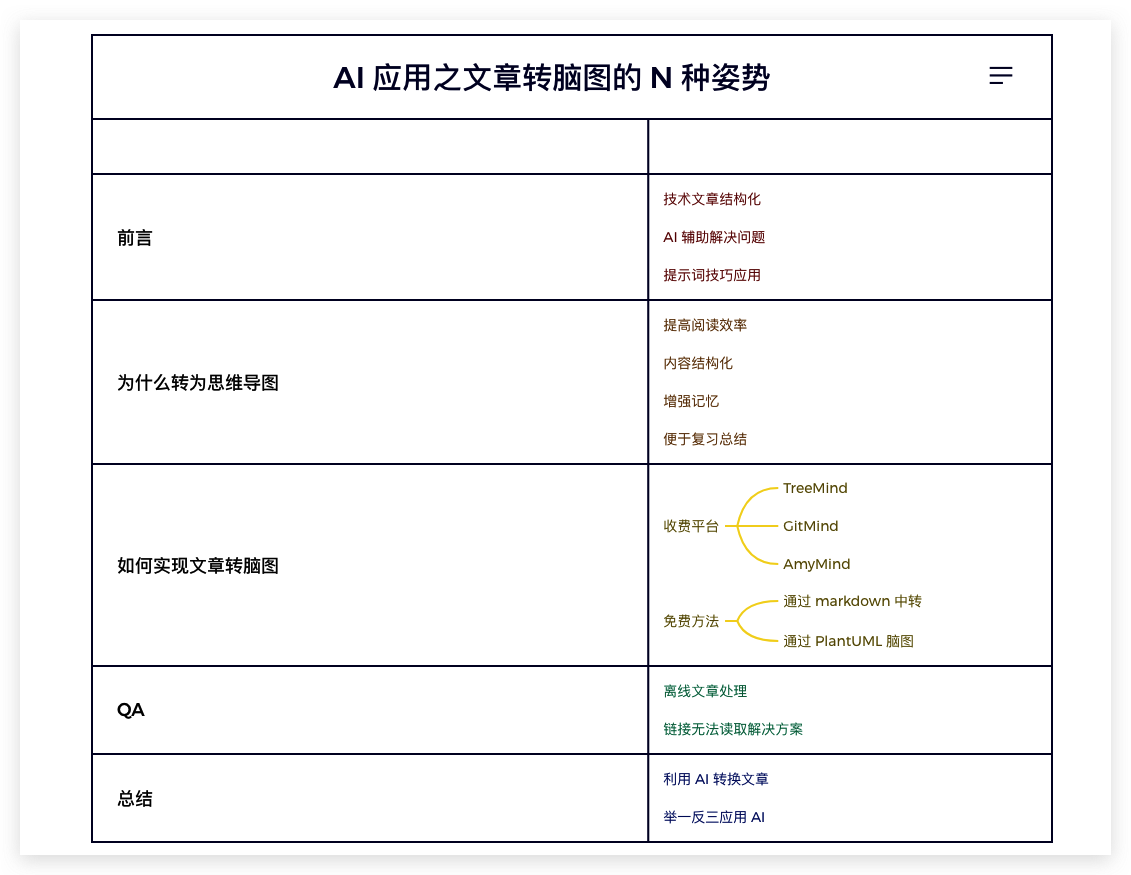
一、前言
之前写过很多技术文章,有些文章非常结构化但是文章很长,发现很多人喜欢看“省流版”,而且最近和朋友交流过程中也聊到了文章转脑图的话题。
前一段时间在 《一文掌握大模型提示词技巧:从战略到战术》中分享了很多提示词技巧。在 《用 AI 给人生开挂的正确方式 - 在 AI 迅速进化的时代,我们应该如何不落伍》一文中提到推荐大家用 AI 辅助我们解决生活中的问题。

本文将以文章转脑图为例,演示如何用 AI 来解决问题,以及提示词技巧的应用。希望大家在日常工作和生活中,能够根据自己的特点定制各种符合自己需求的 Agent 来辅助自己高效解决问题。
注:这里的文章可以是技术文章,可以是报告,也可以是论文等。
二、为什么?
很多人会有这样的疑问:为什么要多此一举地将文章转为思维导图,难到直接看文章不好吗?
从宏观到微观,从抽象到具体符合人类对事物的认知规律。 我们先对事物有一个整体的了解之后再进行深入学习就会更容易。而且结构化的知识更容易理解和记忆。 通过脑图将知识进行层次化和结构化就更便于我们理解和记忆知识。
而且作为一个有多年写作经验的软件工程师,我发现:众口难调。 有些人就喜欢看省流版,看完就撤;有些人则希望浏览一下要点,决定看哪一部分;而有些人喜欢仔细阅读全文;也有些人虽然会阅读全文也还是希望有一个大纲,让他能够快速抓住重点,对全文先有一个宏观的了解。
下面列举出出文章转思维导图的常见诉求或原因:
提高阅读效率: 通过将文章转换为思维导图,读者可以快速浏览和识别文章的核心观点和重要细节,而不必花费大量时间阅读整篇文章。这种方法特别适用于需要快速获取信息的情况。内容更加结构化:将文章的主要观点和支持细节以分层结构呈现,有助于读者识别和理解信息之间的联系。增强记忆: 思维导图利用视觉元素,如颜色、形状和图像,来增强记忆。人脑对视觉信息的处理速度快于文字,因此通过视觉化的信息呈现,读者可以更容易地记住文章的关键点。便于复习和总结: 思维导图提供了一个简洁的信息概览,使得复习和总结变得更加容易。读者可以快速回顾思维导图,以巩固记忆和理解,同时也可以作为撰写报告或进行演讲的参考。对于我而言,可以利用该功能创建文章概览作为省流版方便一些读者阅读。可以利用该功能,对想要学习的论文总结成脑图,抓住论文的要点等。
三、怎么做?
想要将文章、论文、报告等转为脑图方法有很多种。
有些平台可以直接生成思维导图,如 TreeMind、GitMind 、AmyMind 等,但通常需要收费,免费版会有各种限制,如长度限制或次数限制等。当然,如果你是人民币玩家,可以忽略。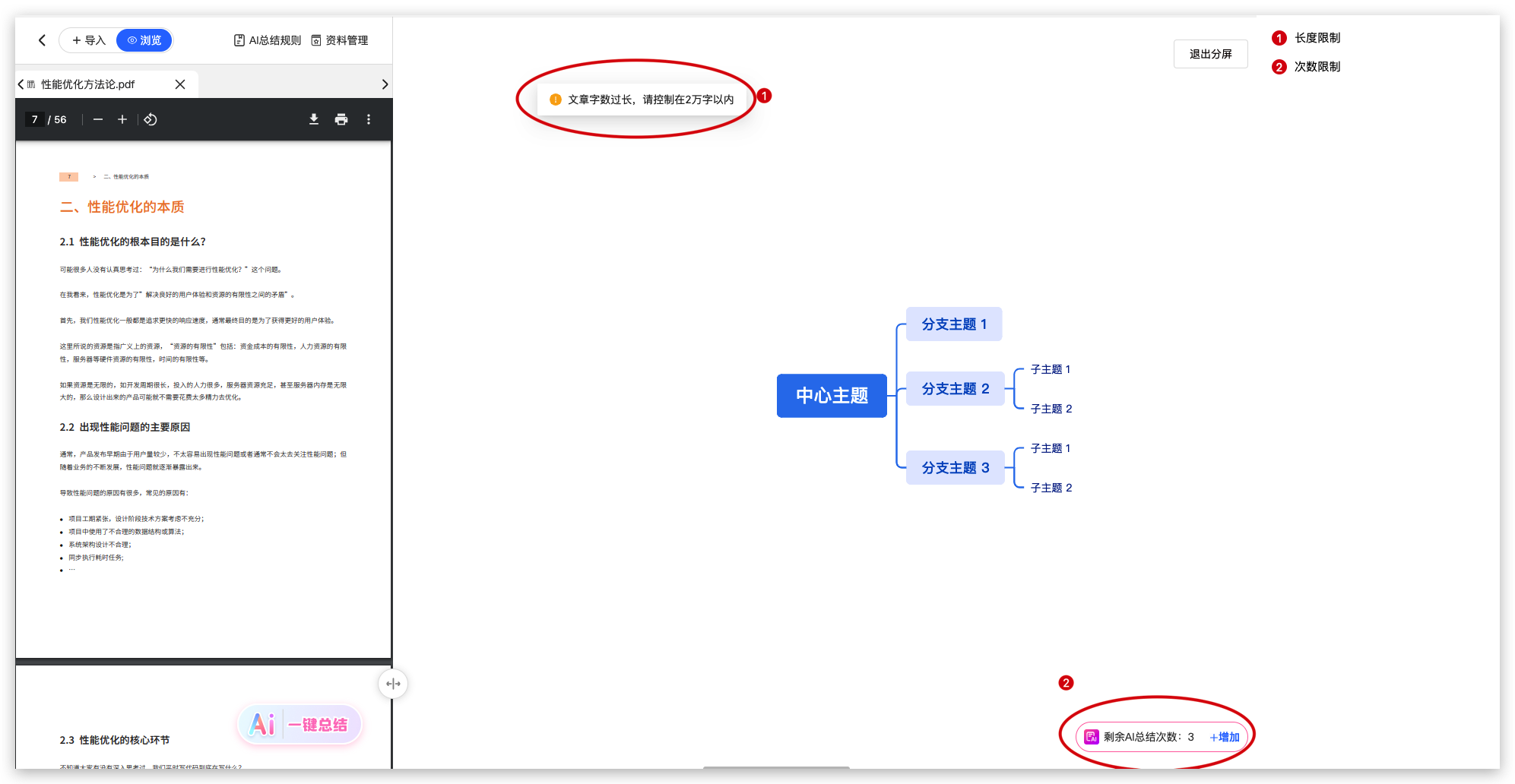
本文主要介绍一些简单免费直接通过提示词或创建 Agent 就可以轻松搞定的方法。 这里主要两种思路:一种是将文章转为思维导图,然后将思维导图导入 Xmind 中;一种是让 AI 直接将文章内容使用 PlantUML 语法输出为脑图。
经过实验发现使用 kimi 、coze.com 或者 GPT4 效果更好。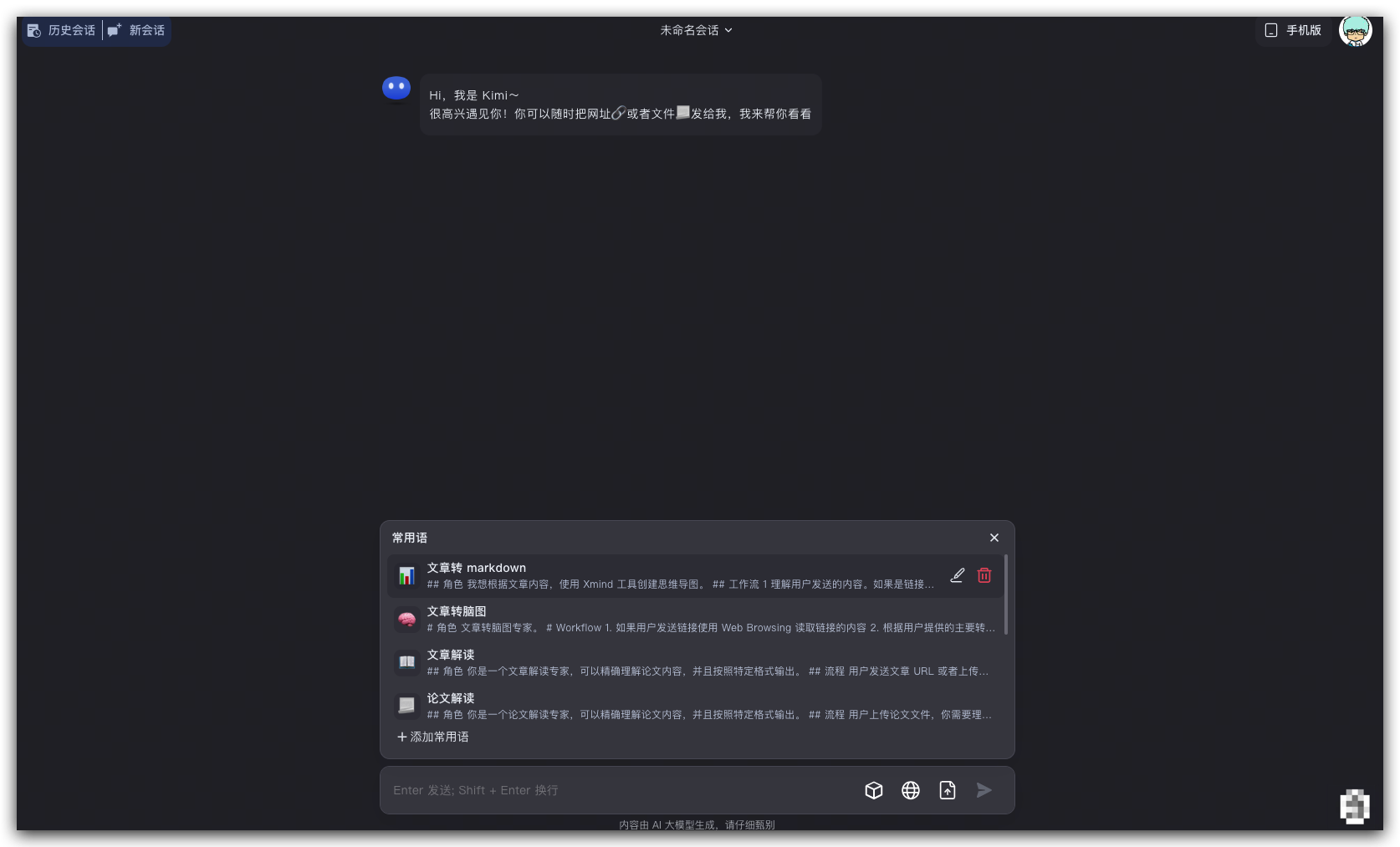
kimi 在国内模型中算是非常不错的,能力比较接近 GPT4。目前还可以预定义常用语,避免每次粘贴相同的提示词。
需要注意的是,模型输出的内容可能部分不合理的情况,可以重试或者自己二次修改。如果你有个性化的需求,可以在下面参考提示词的基础上进行二次迭代。
3.1 通过 markdown 中转
(1)转为 markdown 格式
参考提示词:
## 背景我想根据文章内容,使用 Xmind 工具创建思维导图,需要你可以根据内容输出与 Xmind 兼容的 markdown 格式的文本。## 工作流1 理解用户发送的内容或文件。如果是链接请先读取链接内容。2 请根据文章的结构,将主要内容为我提供一些与 Xmind 兼容的 markdown 格式的文本。请在主要主题中包含一个中心主题,任何其他信息都将转到子主题,尽量提取到四个层级。输出结构如下:"""markdown<输出的内容>"""## 要求1 你只需要输出 markdown 文本,不需要做任何解释2 务必使用中文3 输出的内容应该简明扼要又要避免遗漏重要信息4 markdown 文本中不要使用加粗标记## 用户输入对于 Agent 提示词中不需要“用户输入”,如果直接发送给模型在用户输入这里粘贴需要解析的链接即可。如果使用 kimi 常用语,建议在用户输入这里换一行,这样常用词粘贴之后直接可以粘贴 URL 不需要再次换行。
除了发送 URL 之外,大家也可以直接上传文件,对文件生成脑图。
注: 为了兼容 markdown 语法,发文时 ```替换为 “”" 实际使用中需要替换回去。
对于文章:https://blog.csdn.net/UbuntuTouch/article/details/137208866
输出的结果如下:
# 何时应用 RAG 与微调- 背景介绍 - LLM 预训练 - RAG 概念- RAG 与微调优势比较 - 微调劣势 - 遗忘问题 - 训练数据依赖 - 缺乏外部知识 - 不可定制性 - RAG 优势 - 保留预训练能力 - 可定制知识源 - 灵活的知识更新 - 较低的数据要求- 模型尺寸与技术选择 - 大型语言模型 - 适用 RAG 理由 - 中等大小语言模型 - RAG 与微调选择依据 - 小语言模型 - 微调适用性- 预训练模型的应用 - RAG 适用场景 - 微调适用场景- 金融服务应用示例 - 投资管理和建议 - 保险索赔处理 - 客户服务聊天机器人 - 反洗钱文本分析 - 客户资料关键词提取- 实际考虑和建议 - LLMs 访问 - 数据可用性 - 知识灵活性 - 培训基础设施 - 推理速度 - 一般能力 - 混合方法- 主要建议 - 面向客户应用优先 RAG - 文档分析任务考虑微调 - 保持对通用 LLMs 访问 - 定期审核微调模型 - 评估集成方法 - 选择 RAG 知识源 - 客户数据检索策略- 结论 - 选择合适技术的重要性 - 混合 RAG 和微调的优势 - 定制 AI 的未来(2)保存 Markdown 文件
导入 Xmind 之前,需要将 markdown 文本保存为 markdown 文件,可以直接本地使用记事本另存为,也可以使用在线的工具如 dillinger 导出为 markdown 格式的文件。
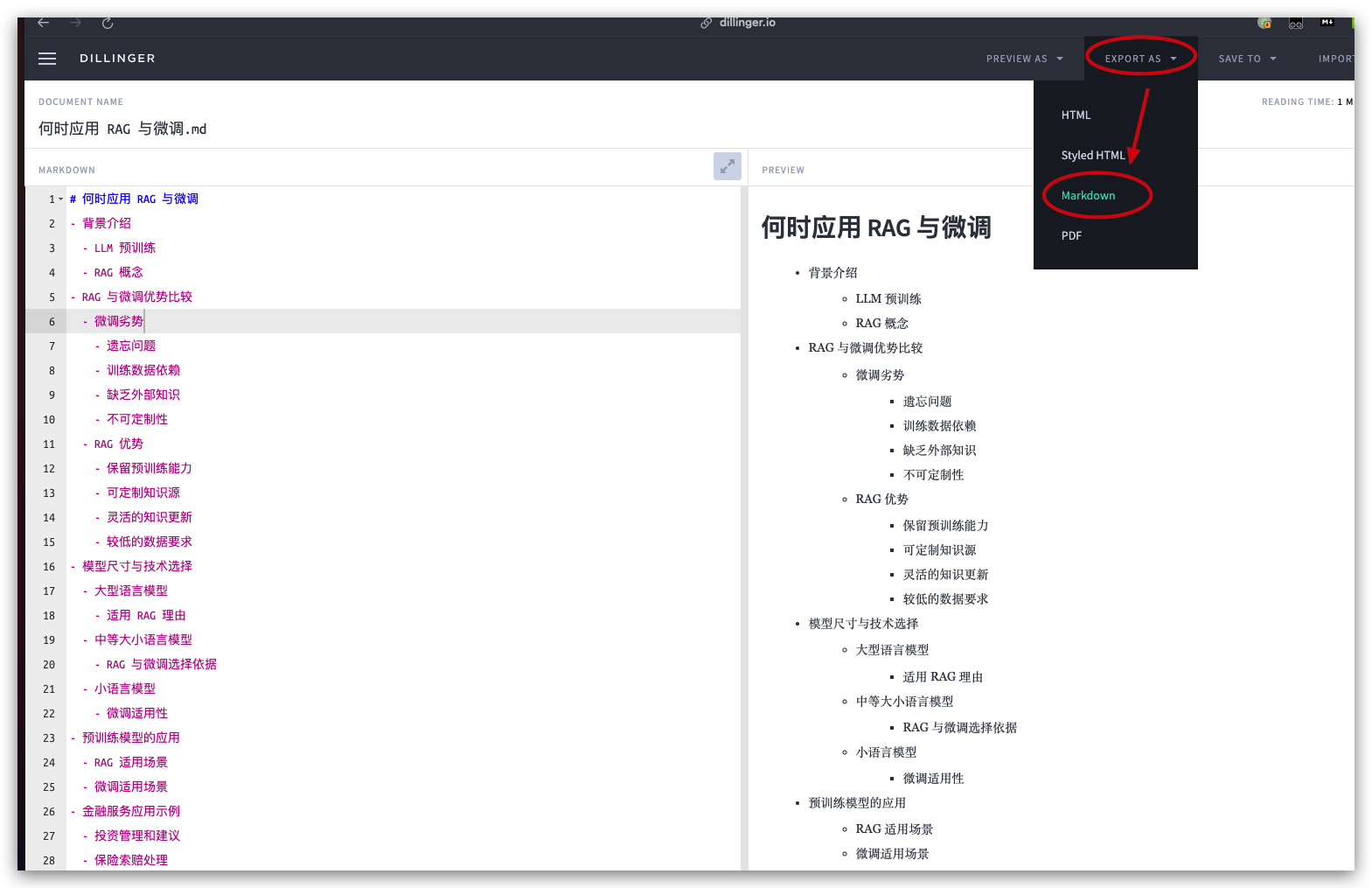
(3)导入思维导图
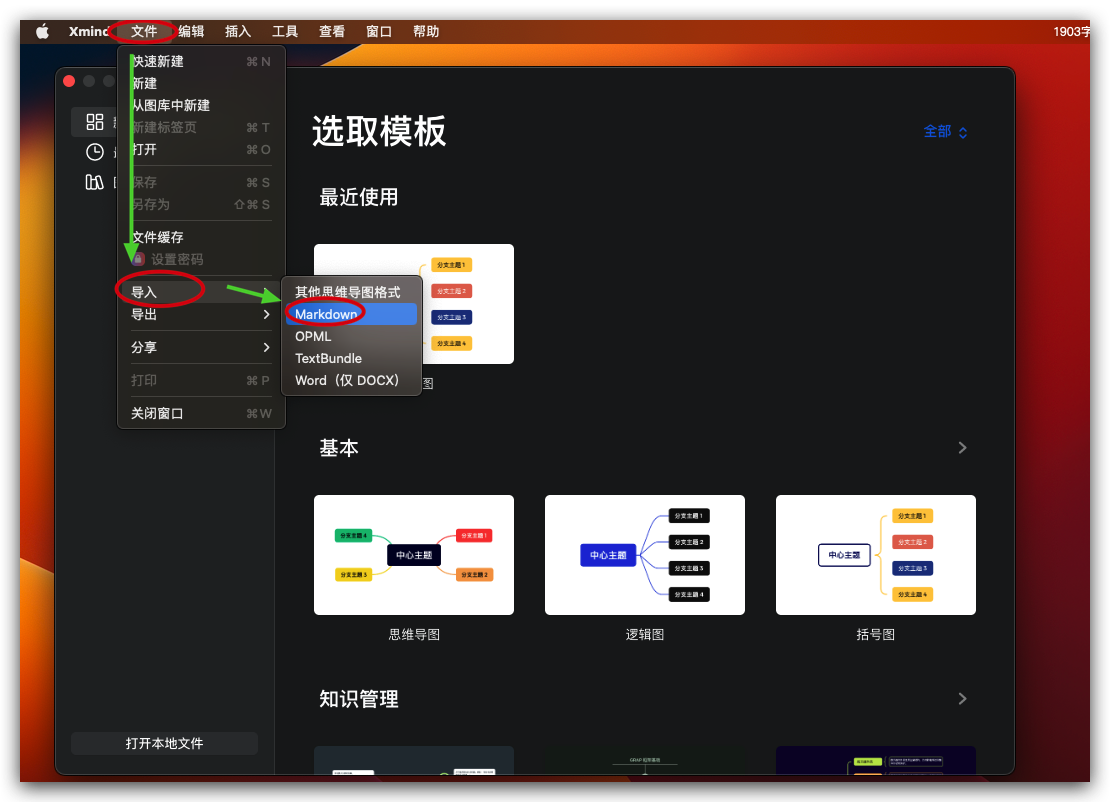
默认如下样式: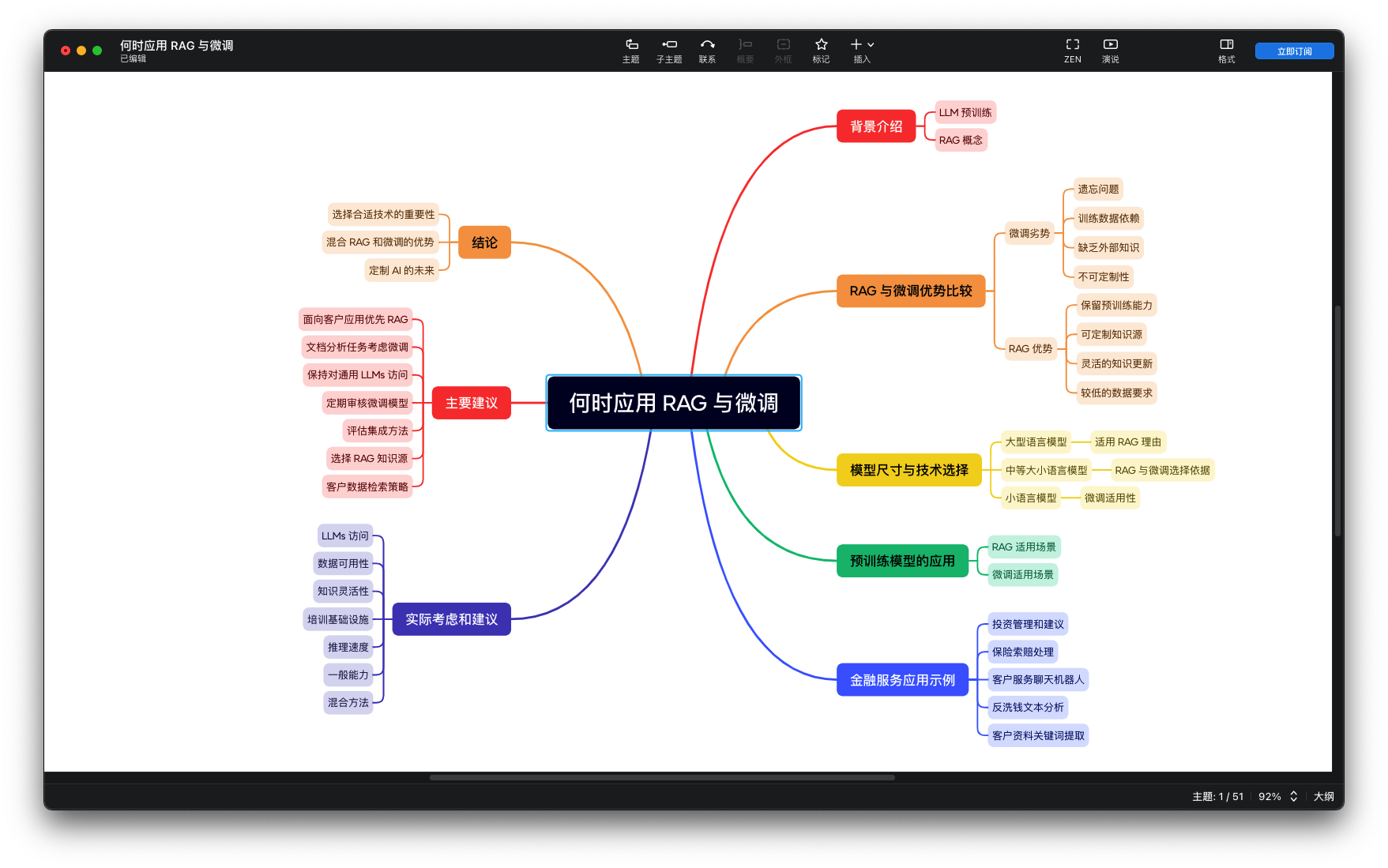
大家可以根据自己的喜好,在【格式】 - 【骨架】 中修改为括号图、矩阵图等更喜欢的图形:
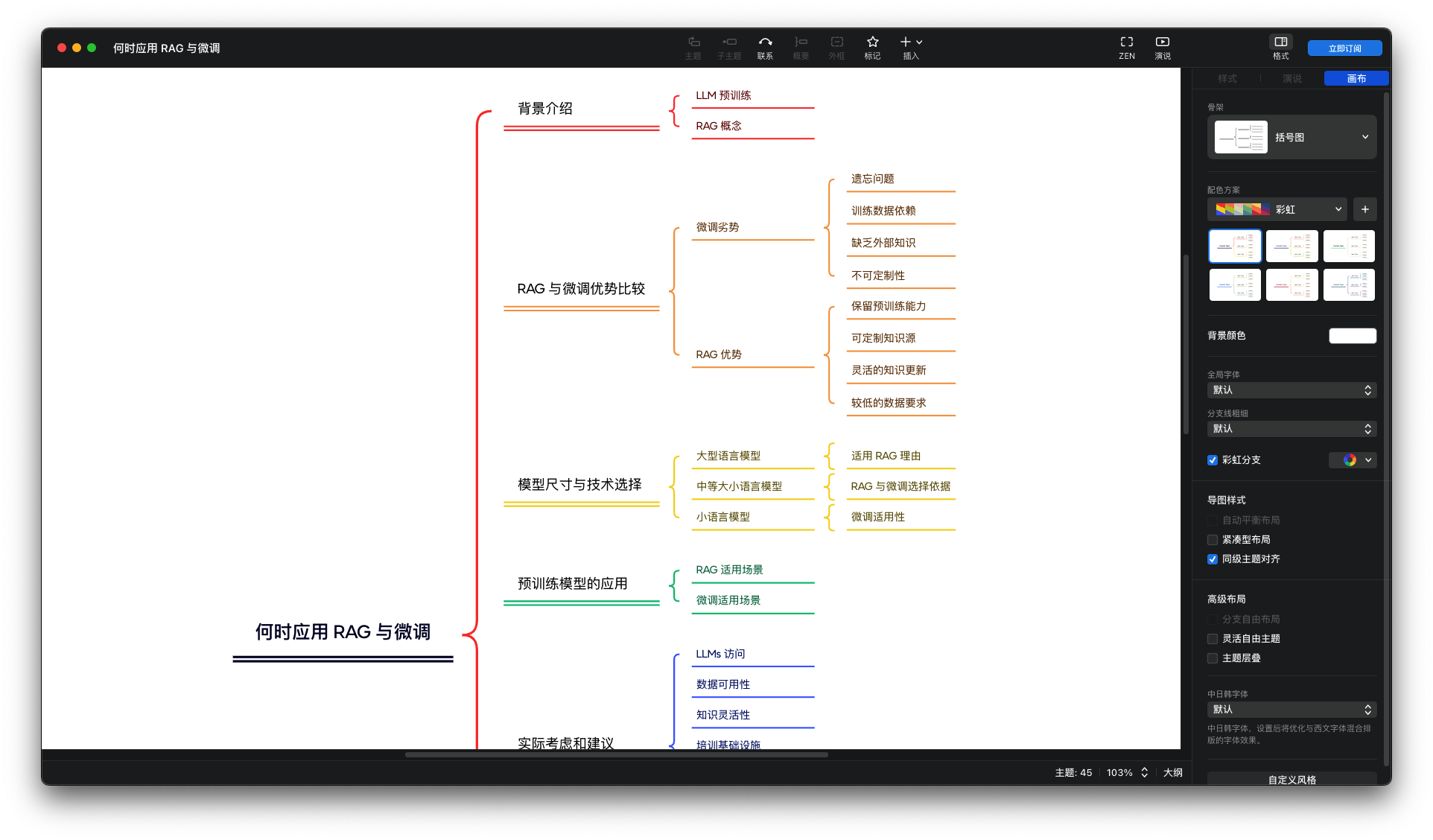
括号图
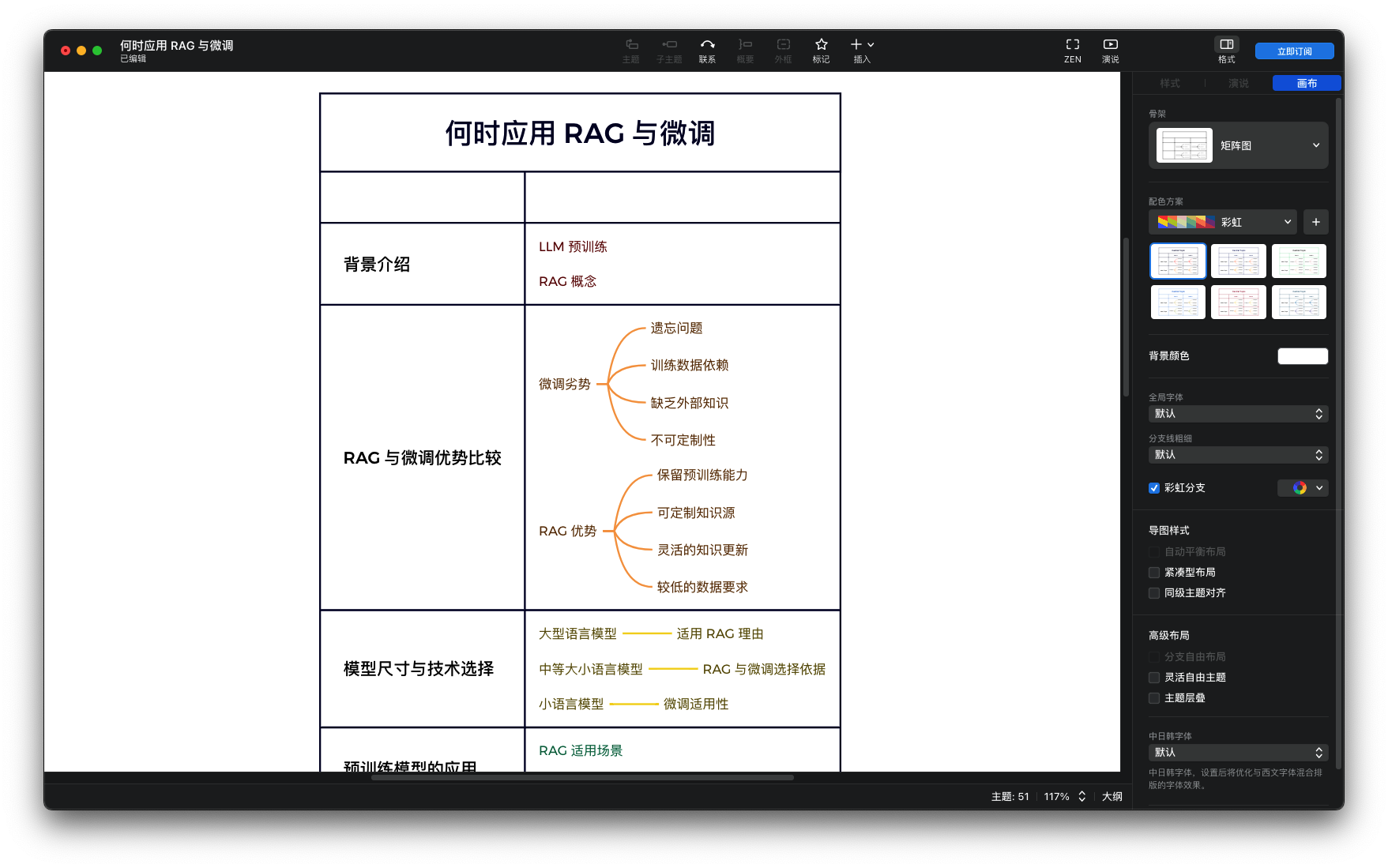
矩阵图
3.2 通过 PlantUML 脑图
参考提示词:
# 角色文章转脑图专家。# Workflow1. 读取用户发的内容。如果用户发送链接时先读取链接的内容。2. 根据用户提供的主要转换为 Markdown 格式3. 将上述步骤中的 markdown 使用 PlantUML 脑图的格式输出给我 输出格式如下: """@startmindmap<脑图的内容>@endmindmap"""# 要求1 请使用中文2 注意内容的完整性3 输出的 markdown 最少包含四级标题注: 为了兼容 markdown 语法,发文时 ```替换为 “”" 实际使用中需要替换回去。
模型输出结果如下:
@startmindmap* 何时应用 RAG 与微调** LLM 和 RAG 背景*** 大型语言模型预训练**** 应用: 互联网、代码、社交媒体、书籍**** 能力: 生成文本、回答问题、翻译语言*** 检索增强生成 (RAG)**** 定义: 生成文本前检索相关知识作为上下文**** 例子: 财务顾问LLM检索客户投资历史** RAG 优势*** 保留预训练能力*** 可定制外部知识源*** 改变知识源无需重新培训*** 数据要求较低** 微调 vs RAG*** 大型语言模型**** RAG 更可取***** 保留预训练能力***** 利用外部知识***** 避免灾难性遗忘***** 灵活的知识源*** 中等大小语言模型**** RAG 和微调均适用*** 小语言模型**** 适用微调** 预训练模型的应用*** RAG 适用情况**** 利用常识**** 减少遗忘**** 利用外部知识**** 灵活的知识*** 微调适用情况**** 专注专业**** 记忆重要数据**** 静态知识**** 小模型** 金融服务示例*** 投资管理和建议**** 适用 RAG*** 保险索赔处理**** 适用微调*** 客户服务聊天机器人**** 结合 RAG 和微调*** 反洗钱文本分析**** 适用微调*** 客户资料关键词提取**** 使用现成模型** 实际考虑和建议*** 访问 LLMs*** 数据可用性*** 知识灵活性*** 培训基础设施*** 推理速度*** 一般能力*** 混合方法** 主要建议*** 面向客户的应用程序优先使用 RAG*** 特定于公司的重要知识谨慎使用微调*** 保持对大型通用 LLMs 的访问权*** 定期审核微调模型*** 评估集成方法*** 选择 RAG 外部知识源*** 仅检索必要客户数据** 结论*** 选择正确的技术至关重要*** 混合 RAG 和微调是最佳选择*** 了解技术差异以定制 AI 优势@endmindmap可以直接使用 PlantUML 官网的在线解析功能;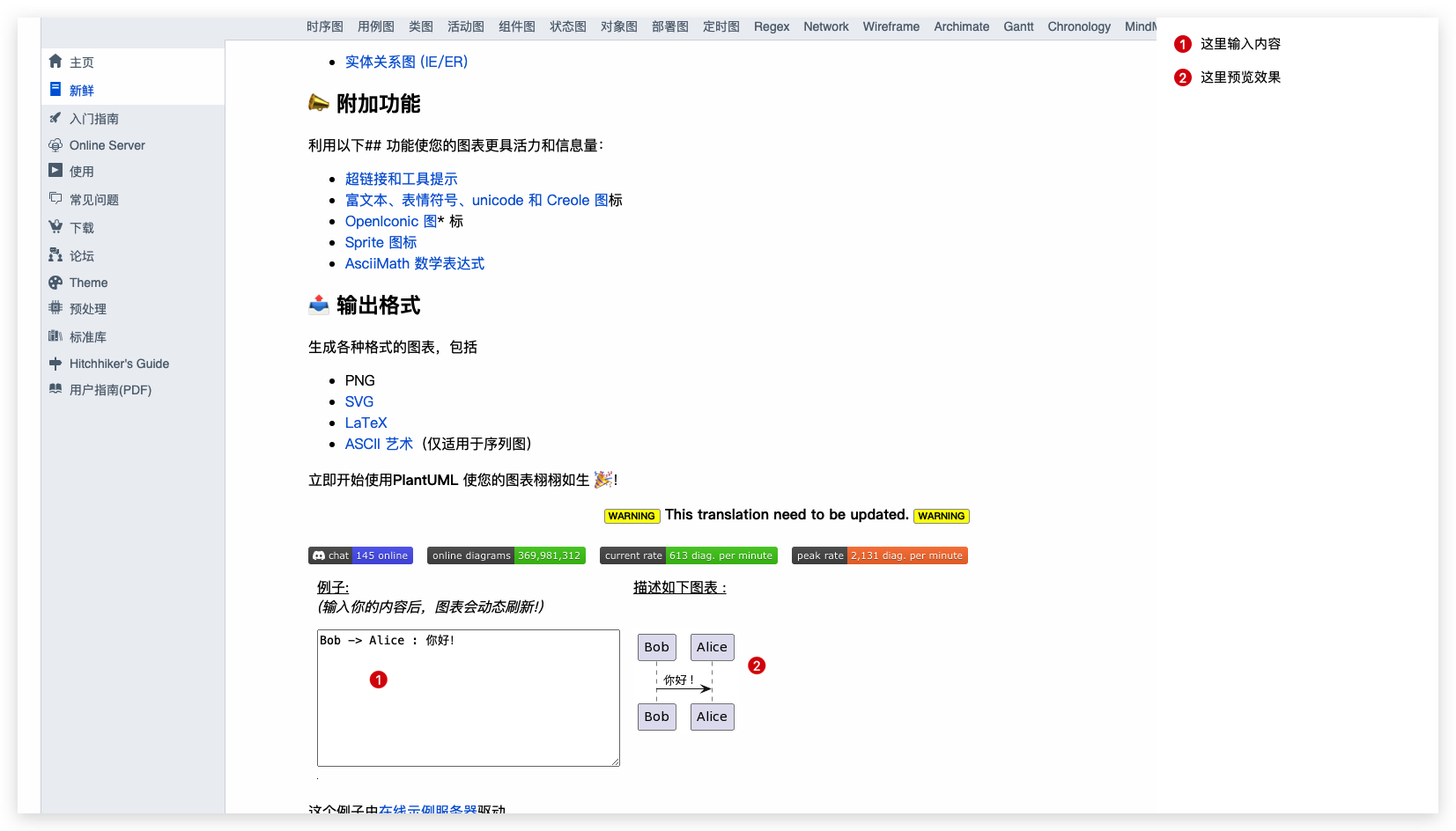
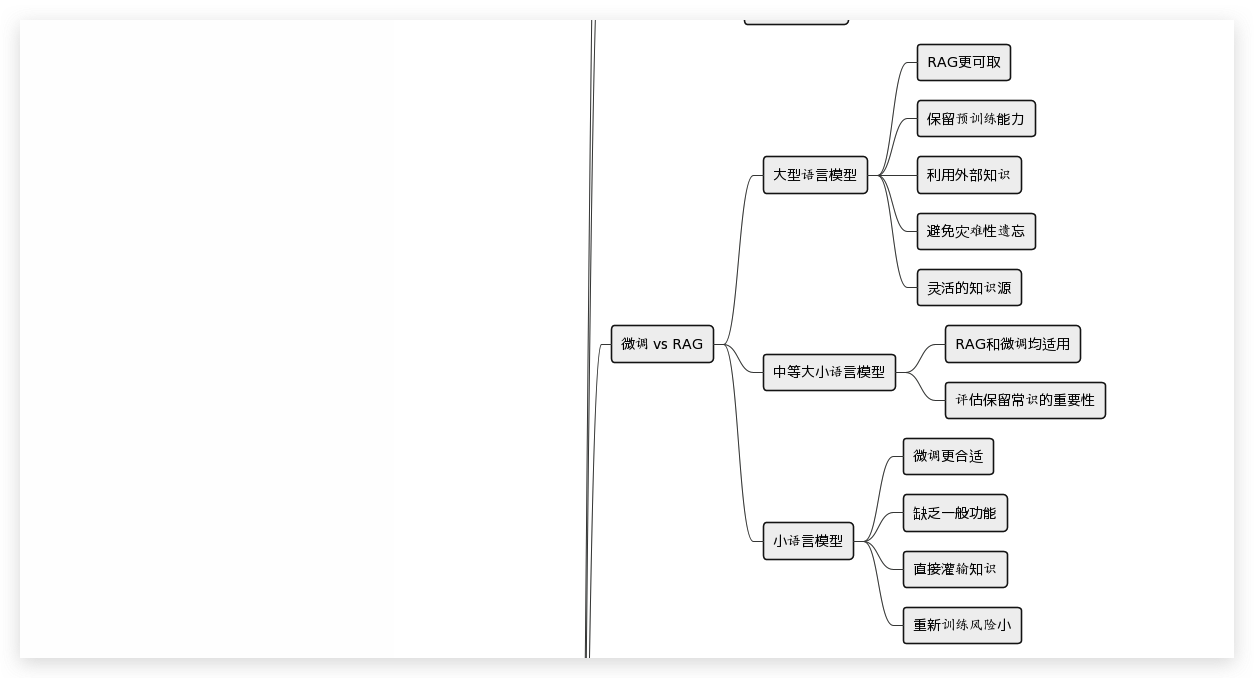
注:由于思维导图过大,这里只展示部分截图。
当然如果你喜欢为不同层级的节点加颜色可以进一步优化提示词:
# 角色文章转脑图专家。# Workflow1. 如果用户发送链接,先读取链接的内容2. 根据用户提供的主要转换为 Markdown 格式3. 将上述步骤中的 markdown 使用 PlantUML 脑图的格式输出给我输出格式如下:"""@startmindmap<脑图的内容,二级标题使用Green,三级标题使用 Orange>@endmindmap"""# 示例参考的输出示例:"""@startmindmap* AI 应用之文章转脑图的 N 种姿势**[#Green] 前言***[#Orange] 省流版的需求***[#Orange] AI辅助解决问题**[#Green] 为什么?***[#Orange] 提高阅读效率***[#Orange] 内容结构化***[#Orange] 增强记忆***[#Orange] 便于复习和总结**[#Green] 怎么做?***[#Orange] 通过markdown中转**** 转为markdown格式**** 保存Markdown文件导入Xmind**** 导入思维导图*** 通过PlantUML脑图**** 读取用户内容**** 转换为PlantUML格式**[#Green] QA***[#Orange] 离线文章处理**** 使用Web Browsing读取内容***[#Orange] 链接无法读取处理**** 使用Markdown下载插件@endmindmap"""# 要求1 请使用中文2 注意内容的完整性3 注意 PlantUML 脑图格式的正确性# 用户输入<这里粘贴网页的 URL>注: 为了兼容 markdown 语法,发文时 ```替换为 “”" 实际使用中需要替换回去。
Kimi 的输出结果:
@startmindmap* Arc浏览器的特色功能介绍**[#Green] 背景介绍***[#Orange] 浏览器使用经历**** Chrome**** 360安全浏览器**** 搜狗浏览器**** Firefox**** Edge***[#Orange] Arc浏览器的发现**** 少数派网站**** 相关文章阅读**[#Green] Arc浏览器的特色功能***[#Orange] 空间还给内容**** 清爽界面**** 专注浏览**** Command+S快捷键**** 无书签栏、插件栏、地址栏***[#Orange] 多工作区支持**** 类似MacOS多桌面**** 切换工作空间**** 工作空间示例***[#Orange] LittleArc窗口**** 临时任务处理**** Command+W关闭***[#Orange] 分屏功能**** 提高效率**** 快捷键^+shift+=***[#Orange] 常用网站常驻**** 左上角快速访问**** 不受Space切换影响***[#Orange] Max功能**** 特色功能开启**** AskonPage**** 5-SecondPreviews**** ChatGPTintheCommandBar***[#Orange] 快捷搜索**** 定义搜索**** 快捷键Command+T**[#Green] 上手指南***[#Orange] 突破舒适区**** 适应新体验***[#Orange] 熟悉快捷键**** 提升效率**[#Green] 常见问题***[#Orange] 功能收费情况**** 免费使用***[#Orange] 地址栏问题**** 通过Command+T解决***[#Orange] 缺点**** LittleArc窗口管理**** toolbar显示问题**[#Green] 总结***[#Orange] 特色功能体验***[#Orange] 工作效率提升***[#Orange] 乐趣增加@endmindmap将会有彩色效果: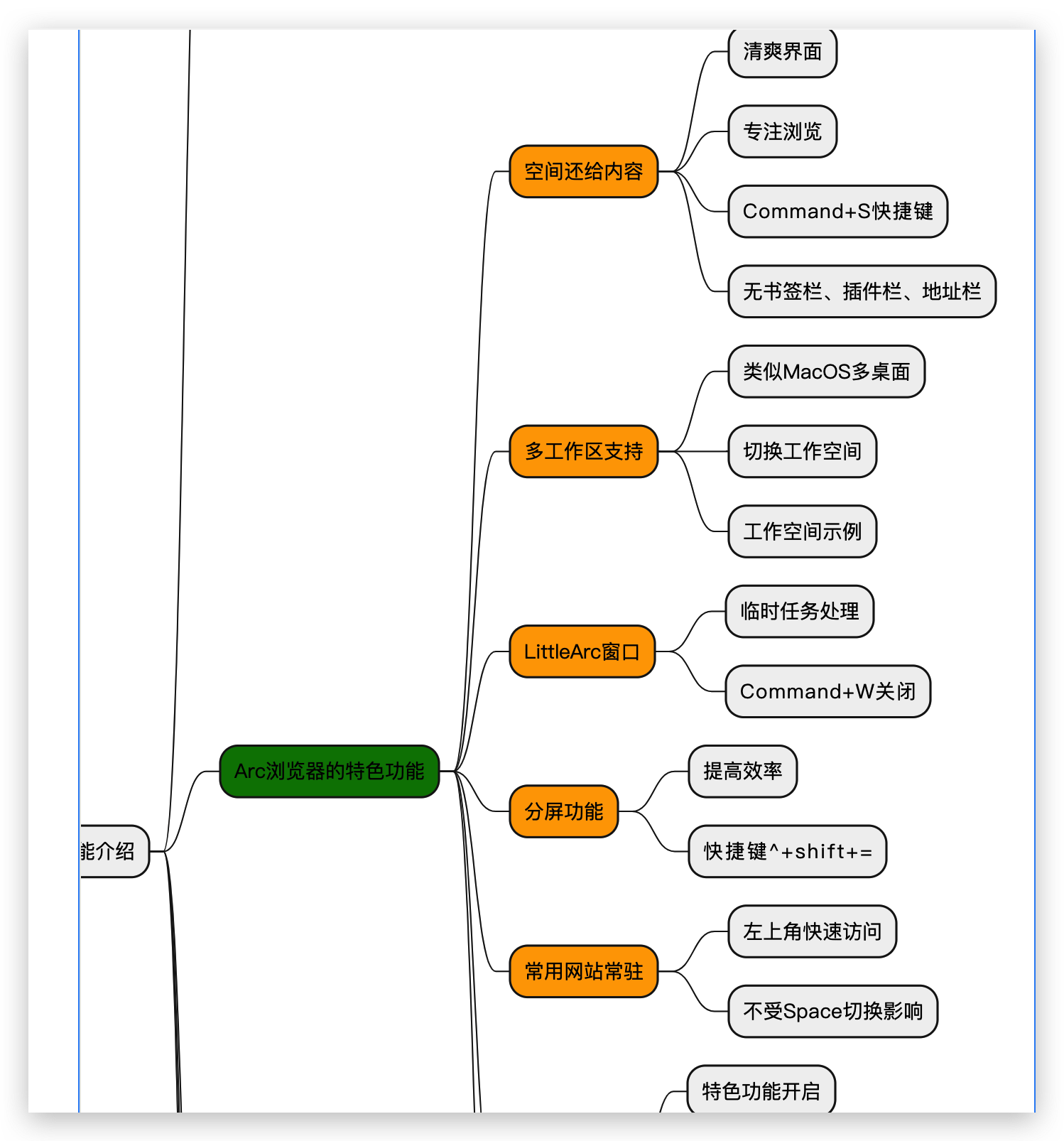
你也可以直接将生成的思维导图文本以【文本绘图】的形式插入到语雀中展示;也可以在 IDEA 开发工具中安装 PlantUML 插件,在 IDE 中渲染。
四、QA
4.1 有些文章是离线的没有链接怎么办?
Kimi 、Coze 、Gpts 等平台可以直接上传文件,使用上述提示词可以实现对文件的脑图转换。
4.2 链接无法读取怎么办?
有些 URL 需要登录鉴权或者有其他反爬虫保护措施, AI 无法获取到网页内容。
大家可以安装 Markdown 下载插件,如【MarkDownload - Markdown Web Clipper】。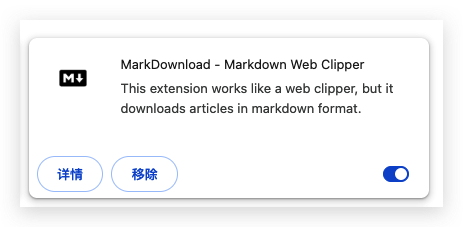
直接将网页内容以 Markdown 的格式下载下来,然后处理时作为文件上传即可。
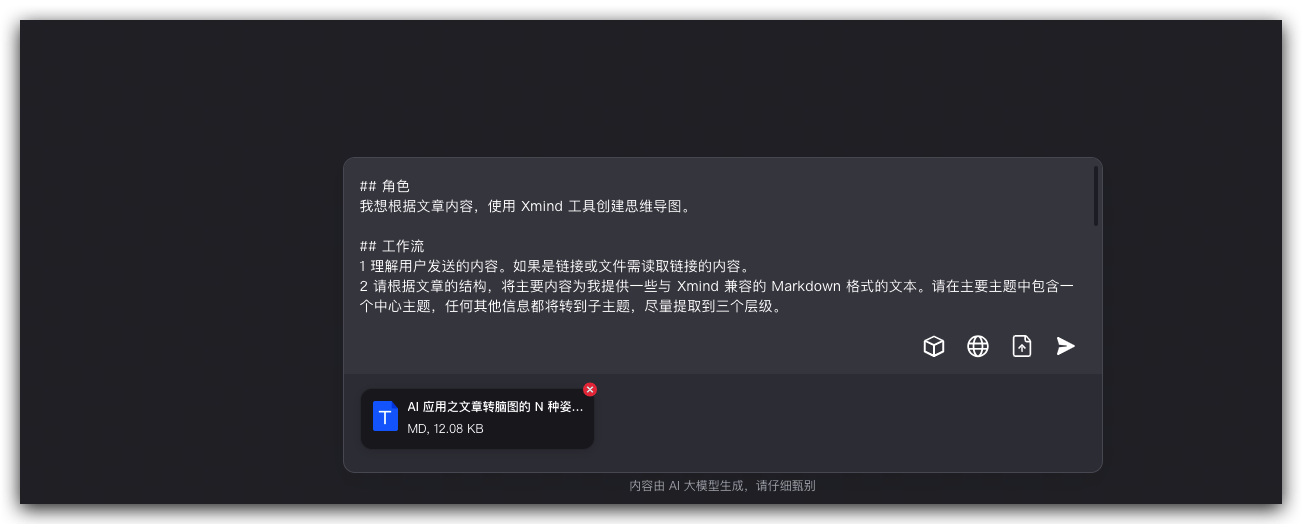
五、总结
本文主要介绍利用 AI 将文章转为思维导图的几种方法,如果你是人民币玩家直接使用现成的工具,如果你嫌麻烦可以采用曲线救国的方案,如通过 Markdown 中转后导入 Xmind 或者通过 PlantUML 脑图。
本文只是举一个例子,希望大家可以举一反三,能够充分利用 AI 解决工作、生活和学习中的各种问题。
彩蛋:如果你足够细心,你会发现文章开头的省流版脑图,也是通过本文中的方法产出的。